Série RHCSA Comment effectuer la gestion des fichiers et des répertoires - Partie 2

- 1165
- 72
- Maxence Arnaud
Dans cet article, RHCSA Partie 2: Gestion des fichiers et des répertoires, nous examinerons certaines compétences essentielles requises dans les tâches quotidiennes d'un administrateur système.
 RHCSA: effectuer la gestion des fichiers et des répertoires - partie 2
RHCSA: effectuer la gestion des fichiers et des répertoires - partie 2 Créer, supprimer, copier et déplacer des fichiers et répertoires
La gestion des fichiers et des répertoires est une compétence critique que chaque administrateur système doit posséder. Cela inclut la possibilité de créer / supprimer des fichiers texte à partir de zéro (le cœur de la configuration de chaque programme) et des répertoires (où vous organiserez des fichiers et d'autres répertoires), et de trouver le type de fichiers existants.
La commande tactile peut être utilisée non seulement pour créer des fichiers vides, mais aussi pour mettre à jour les temps d'accès et de modification des fichiers existants.
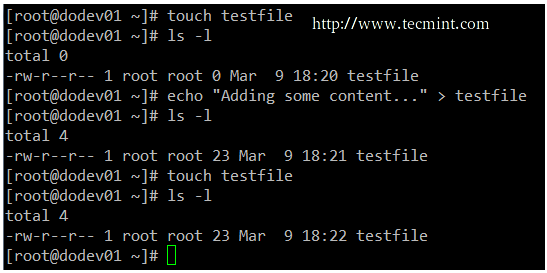 Exemple de commande touche
Exemple de commande touche Vous pouvez utiliser fichier [nom de fichier] Pour déterminer le type d'un fichier (cela sera utile avant de lancer votre éditeur de texte préféré pour le modifier).
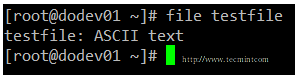 Exemple de commande de fichier
Exemple de commande de fichier et RM [nom de fichier] Pour le supprimer.
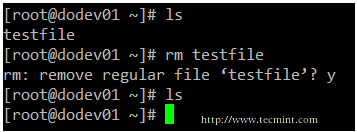 Exemple de commande RM
Exemple de commande RM Quant aux répertoires, vous pouvez créer des répertoires à l'intérieur des chemins existants avec MKDIR [répertoire] ou créer un chemin complet avec MKDIR -P [/ Full / Path / To / Directory].
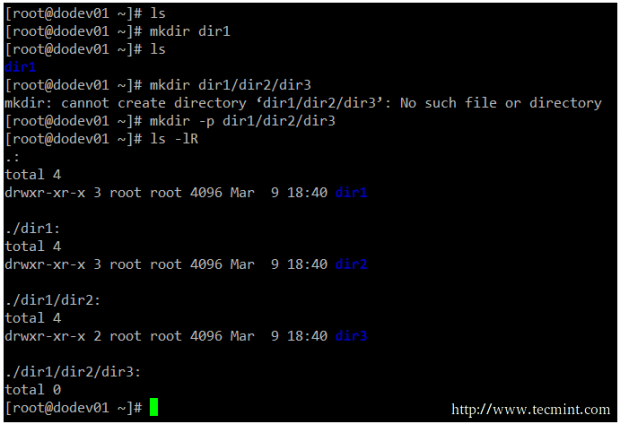 Exemple de commande MKDIR
Exemple de commande MKDIR En ce qui concerne la suppression des répertoires, vous devez vous assurer qu'ils sont vides avant d'émettre le RMDIR [répertoire] commander ou utiliser le plus puissant (manipuler avec soin!) rm -rf [répertoire]. Cette dernière option obligera à supprimer récursivement le [annuaire] Et tout son contenu - alors utilisez-le à vos propres risques.
Redirection et pipeline d'entrée et de sortie
L'environnement de ligne de commande fournit deux fonctionnalités très utiles qui permet de rediriger le saisir et sortir de commandes de et vers les fichiers, et d'envoyer la sortie d'une commande à une autre, appelée redirection et pipeline, respectivement.
Pour comprendre ces deux concepts importants, nous devons d'abord comprendre les trois types les plus importants de flux (ou de séquences) (ou séquences) d'E / S (ou de séquences), qui sont en fait des fichiers spéciaux, dans le sens * nix du mot.
- Entrée standard (aka stdin) est par défaut attaché au clavier. En d'autres termes, le clavier est le périphérique d'entrée standard pour saisir les commandes de la ligne de commande.
- Sortie standard (aka stdout) est par défaut attaché à l'écran, l'appareil qui «reçoit» la sortie des commandes et les affiche à l'écran.
- Erreur standard (aka stderr), c'est l'endroit où les messages d'état d'une commande sont envoyés par défaut, qui est également l'écran.
Dans l'exemple suivant, la sortie de ls / var est envoyé à stdout (l'écran), ainsi que le résultat de LS / Tecmint. Mais dans ce dernier cas, c'est stderr qui est montré.
 Exemple d'entrée et de sortie
Exemple d'entrée et de sortie Pour identifier plus facilement ces fichiers spéciaux, ils se voient chacun attribuer un descripteur de fichiers, une représentation abstraite utilisée pour y accéder. La chose essentielle à comprendre est que ces fichiers, tout comme les autres, peuvent être redirigés. Cela signifie que vous pouvez capturer la sortie à partir d'un fichier ou d'un script et de l'envoyer en entrée dans un autre fichier, commande ou script. Cela vous permettra de stocker sur le disque, par exemple, la sortie des commandes pour un traitement ou une analyse ultérieure.
Pour rediriger STDIN (FD 0), STDOUT (FD 1) ou Stderr (FD 2), les opérateurs suivants sont disponibles.
| Opérateur de redirection | Effet |
| > | Redirige la sortie standard vers un fichier contenant une sortie standard. Si le fichier de destination existe, il sera écrasé. |
| >> | Ajoute la sortie standard vers un fichier. |
| 2> | Redirige l'erreur standard vers un fichier contenant une sortie standard. Si le fichier de destination existe, il sera écrasé. |
| 2 >> | Ajoute une erreur standard au fichier existant. |
| &> | Redirige à la fois la sortie standard et l'erreur standard vers un fichier; Si le fichier spécifié existe, il sera écrasé. |
| < | Utilise le fichier spécifié comme entrée standard. |
| Le fichier spécifié est utilisé à la fois pour l'entrée standard et la sortie standard. |
Par opposition à la redirection, le pipeline est effectué en ajoutant une barre verticale (|) après une commande et avant un autre.
Se souvenir:
- Redirection est utilisé pour envoyer la sortie d'une commande dans un fichier, ou pour envoyer un fichier en entrée dans une commande.
- Pipeline est utilisé pour envoyer la sortie d'une commande à une autre commande en entrée.
Exemples de redirection et de pipeline
Exemple 1: Redirection de la sortie d'une commande vers un fichier
Il y aura des moments où vous aurez besoin d'itérer une liste de fichiers. Pour ce faire, vous pouvez d'abord enregistrer cette liste dans un fichier, puis lire ce fichier ligne par ligne. S'il est vrai que vous pouvez itérer directement sur la sortie de LS, cet exemple sert à illustrer la redirection.
# ls -1 / var / mail> courrier.SMS
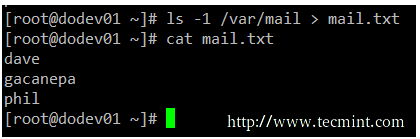 Rediriger la sortie de la commande tot un fichier
Rediriger la sortie de la commande tot un fichier Exemple 2: Redirection à la fois stdout et stderr vers / dev / null
Dans le cas où nous voulons empêcher que Stdout et Stderr soient affichés à l'écran, nous pouvons rediriger les deux descripteurs de fichiers vers / dev / null. Notez comment la sortie change lorsque la redirection est implémentée pour la même commande.
# ls / var / tecmint # ls / var / / tecmint &> / dev / null
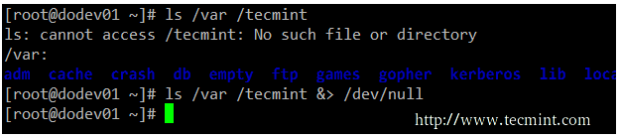 Redirection stdout et stderr ouput vers / dev / null
Redirection stdout et stderr ouput vers / dev / null Exemple 3: Utilisation d'un fichier comme entrée dans une commande
Tandis que la syntaxe classique de la commande Cat est la suivante.
# chat [fichier (s)]
Vous pouvez également envoyer un fichier en entrée, en utilisant l'opérateur de redirection correct.
# chat < mail.txt
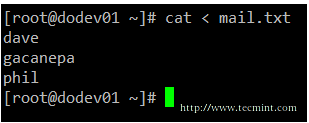 Exemple de commande de chat
Exemple de commande de chat Exemple 4: Envoi de la sortie d'une commande en entrée à un autre
Si vous avez un grand répertoire ou une liste de processus et que vous souhaitez pouvoir localiser un certain fichier ou un certain processus en un coup d'œil, vous voudrez pipeline la liste à Grep.
Notez que nous utilisons sur les pipelines dans l'exemple suivant. Le premier recherche le mot-clé requis, tandis que le second éliminera le réel commande grep à partir des résultats. Cet exemple répertorie tous les processus associés à l'utilisateur Apache.
# ps -ef | grep apache | grep -v grep
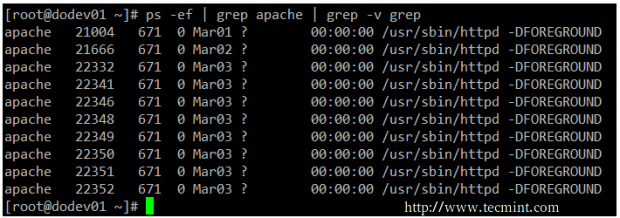 Envoyer la sortie de la commande en entrée dans une autre pages: 1 2
Envoyer la sortie de la commande en entrée dans une autre pages: 1 2
- « 15 «PWD» (Imprimer le répertoire de travail) Exemples de commande dans Linux
- Comment installer «Varnish» (accélérateur HTTP) et effectuer des tests de chargement à l'aide d'Apache Benchmark »

